Zainstaluj WordPress lokalnie
Zauważyć
To, co powiem, może wydawać się dziwne, ale lokalna instalacja WordPressa nie jest najłatwiejszą opcją.
Jak zobaczymy poniżej, istnieją narzędzia takie jak DevKinsta o miejscowy to bardzo ułatwi nam życie podczas instalacji WordPressa na naszym komputerze.
Ale dwa problemy są wspólne:
Problemy z instalacją narzędzi
DevKinsta y miejscowy Są to aplikacje, które zużywają dużo zasobów, więc na niektórych starszych komputerach mogą nie działać tak, jak powinny.
Obie aplikacje generują kontenery za pośrednictwem platformy Docker i często zdarzają się konflikty instalacji. Oczywiście po zainstalowaniu przyjemnie jest, jak wszystko jest proste.
Oczywiście istnieją lżejsze opcje instalacji WordPressa na naszym komputerze, ale wymagają one większej wiedzy.
Problemy z przesłaniem naszej pracy na serwer
Jeśli jesteś nowicjuszem, po zakończeniu testów może być trudno przesłać stronę na serwer.
Z tego powodu, jeśli nie masz dużego doświadczenia, polecam pracę bezpośrednio z serwera w Internecie.
Skoro jeśli robisz testy lokalnie to musisz wgrać swoją pracę na serwer i chociaż dzięki wspomnianym narzędziom zadanie nie jest już takie trudne jak to było w przeszłości myślę że jeśli jesteś nowicjuszem to lepiej tego unikaj .
I bez dalszych ceregieli zobaczmy, jak działają DevKinsta i Local
DevKinsta
Po jego nazwie mogłeś już się domyślić, że jest to narzędzie firmy hostingowej Kinsta.
Możesz go pobrać stąd i jest całkowicie darmowy
Oto kompletny samouczek, aby dowiedzieć się, jak zainstalować i używać DevKinsta:
LokalnyWP
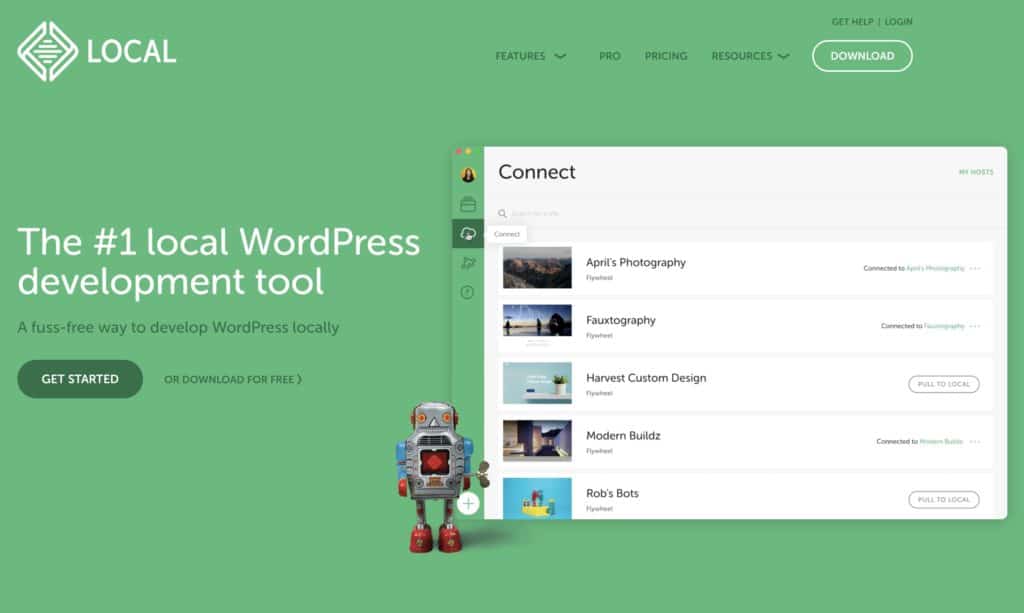
Po pobraniu i zainstalowaniu będziemy mieli ekran podobny do następującego:
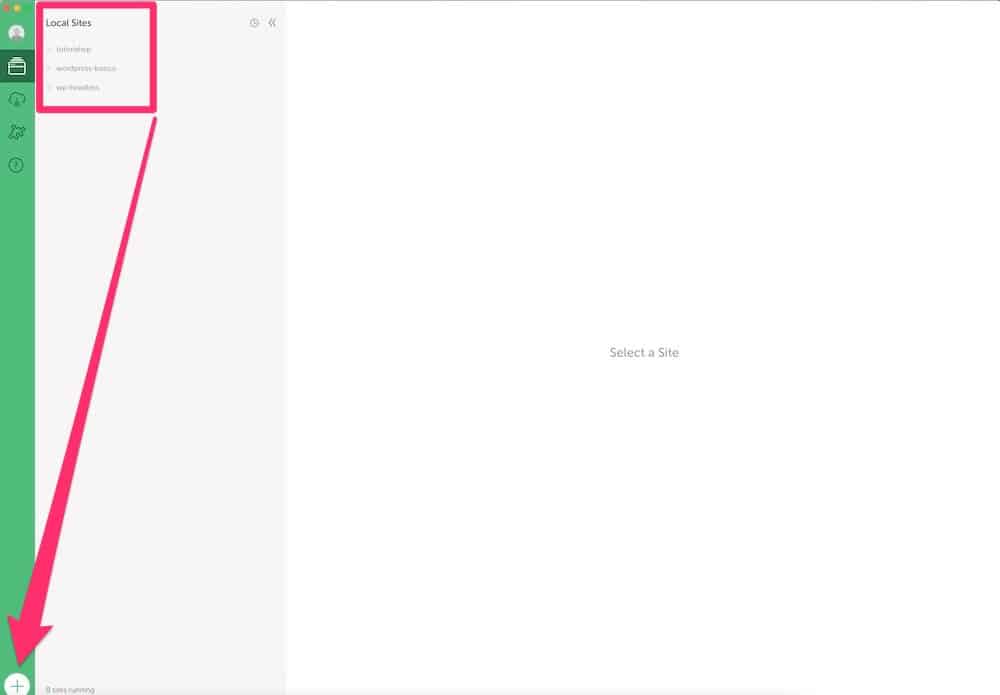
Na poprzednim obrazku widzimy, że pojawia się lista ze stronami WordPress, które mamy lokalnie.
Utwórz nową instalację w LocalWP
Klikamy ikonę + w lewym dolnym rogu i podążamy za kreatorem.
LokalnyWP Ma wiele bardzo interesujących opcji, ale na początek nie potrzebujesz więcej.
Zalecenie
Zanim przejdziesz do dalszej części kursu, zalecam zainstalowanie WordPressa w jakimś środowisku. Nie polecam podążania za kursem bez wypróbowania każdego kroku, który zamierzamy zrobić.
Wybierz sposób instalacji WordPressa, który najbardziej Ci się podoba i nie przechodź do następnej lekcji, dopóki nie będziesz mieć WordPressa 💪💪💪

